Excel 数字变E显示?完美恢复攻略在此!
当您在使用 Excel 时,是否遇到过数字变成“E”显示的情况,让您感到困惑和烦恼?别担心,这篇攻略将为您详细介绍如何恢复正常显示。
Excel 作为一款广泛应用的办公软件,在数据处理和分析方面发挥着重要作用,数字显示异常的问题可能会影响我们的工作效率和数据准确性。
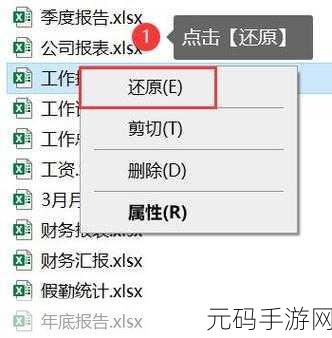
要解决数字变“E”显示的问题,我们需要了解其产生的原因,这是由于 Excel 单元格的默认格式设置导致的,当数字过长时,Excel 会自动以科学计数法显示,也就是变成了“E”的形式。
我们就可以采取相应的解决办法,第一种方法是调整单元格格式,选中显示异常的单元格或单元格区域,右键单击选择“单元格格式”,在“数字”选项卡中,选择“数值”或“文本”等合适的格式,然后点击“确定”,这样,数字就能正常显示了。
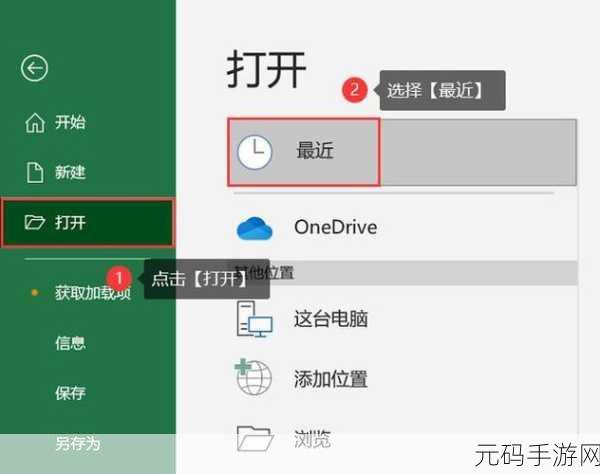
第二种方法是通过增加列宽来解决,将鼠标指针放在列标之间的分隔线上,当指针变成双向箭头时,拖动鼠标增加列宽,直到数字完全显示出来。
如果您输入的数字本身就是以科学计数法的形式存在,那么您可以在输入数字前先输入一个单引号 ' ,然后再输入数字,这样也能避免数字变成“E”显示。
通过以上几种方法,您一定能够轻松解决 Excel 数字变“E”显示的问题,让您的工作更加顺畅高效。
参考来源:经验总结及 Excel 官方帮助文档。









